- यदि आप पुराने विंडोज गेम्स के प्रशंसक हैं, तो विंडोज 10 पर खेलने का प्रयास करते समय आपको त्रुटियों का सामना करना पड़ सकता है।
- सबसे आम एक DirectPlay घटक से संबंधित है, और हम नीचे लेख में इसका कारण बताएंगे।
- चूंकि यह विषय DirectX से संबंधित है, इसलिए इस विषय पर और अधिक पढ़ने के लिए अपना समय लें डायरेक्टएक्स अनुभाग.
- बुकमार्क करें हमारा समस्या निवारण केंद्र साथ ही, त्रुटियों, बग्स या इसी तरह के मामले में आपको आवश्यक सभी गाइडों तक त्वरित पहुंच के लिए।
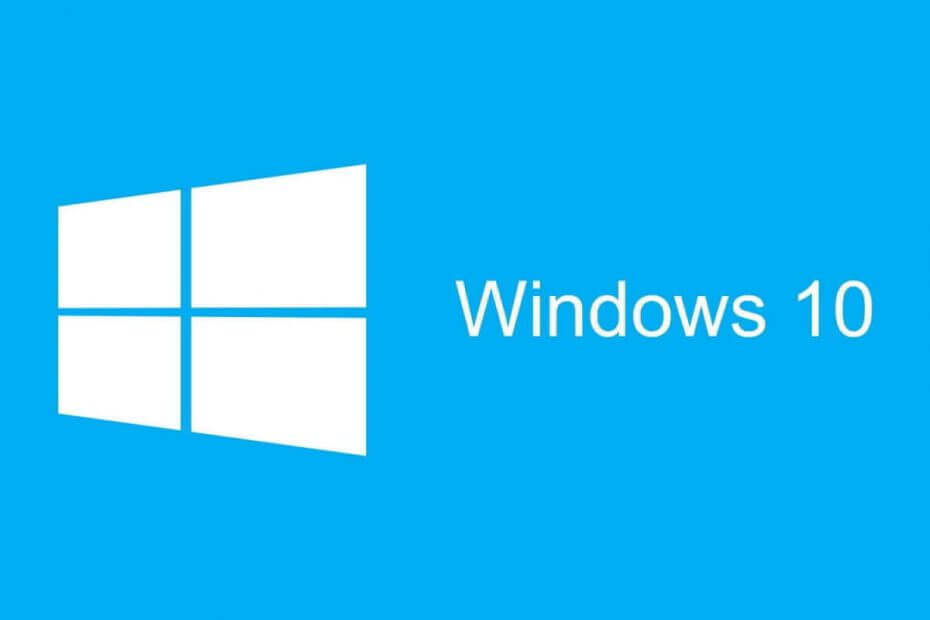
यह सॉफ़्टवेयर सामान्य कंप्यूटर त्रुटियों की मरम्मत करेगा, आपको फ़ाइल हानि, मैलवेयर, हार्डवेयर विफलता से बचाएगा और अधिकतम प्रदर्शन के लिए आपके पीसी को अनुकूलित करेगा। पीसी की समस्याओं को ठीक करें और 3 आसान चरणों में अभी वायरस निकालें:
- रेस्टोरो पीसी रिपेयर टूल डाउनलोड करें जो पेटेंट प्रौद्योगिकी के साथ आता है (पेटेंट उपलब्ध यहां).
- क्लिक स्कैन शुरू करें Windows समस्याएँ ढूँढ़ने के लिए जो PC समस्याओं का कारण हो सकती हैं।
- क्लिक सभी की मरम्मत आपके कंप्यूटर की सुरक्षा और प्रदर्शन को प्रभावित करने वाली समस्याओं को ठीक करने के लिए
- रेस्टोरो द्वारा डाउनलोड किया गया है 0 इस महीने पाठकों।
DirectPlay एक पुरानी एपीआई लाइब्रेरी है जो पहले का एक घटक था डायरेक्टएक्स संस्करण. हालाँकि, Microsoft ने DirectPlay को के पक्ष में दरकिनार कर दिया विंडोज लाइव के लिए गेम्स. चूंकि डायरेक्टप्ले अप्रचलित है, इसलिए अब विंडोज गेम्स को अपडेट करने की आवश्यकता नहीं है।
हालाँकि, DirectPlay अभी भी चलाने के लिए अधिक आवश्यक है खेल जो 2008 से पहले के हैं विंडोज 10 में। नतीजतन, कुछ पुराने गेम DirectPlay के बिना नहीं चलते हैं।
यदि किसी गेम या ऐप को DirectPlay की आवश्यकता है, तो एक विंडो खुलती है जिसमें लिखा होता है आपके पीसी पर एक ऐप को निम्न विंडोज फीचर की जरूरत है डायरेक्टप्ले.
क्या आपको Windows 10 में DirectPlay त्रुटि मिल रही है? यदि ऐसा है, तो आप DirectPlay को इस प्रकार सक्षम कर सकते हैं।
मैं विंडोज 10 में डायरेक्टप्ले त्रुटियों को कैसे ठीक कर सकता हूं?
- डायरेक्टप्ले स्थापित करना
- अपने एंटीवायरस सॉफ़्टवेयर को समायोजित करें
- खेल को संगतता मोड में चलाएं
- प्रोग्राम संगतता समस्या निवारक का उपयोग करें
1. डायरेक्टप्ले स्थापित करना
- डायरेक्टप्ले को सक्षम करने के लिए, रन खोलने के लिए सबसे पहले विन की + आर कीबोर्ड शॉर्टकट दबाएं।
- फिर रन में कंट्रोल पैनल दर्ज करें, और क्लिक करें ठीक है बटन।
- अनइंस्टालर उपयोगिता को खोलने के लिए प्रोग्राम्स और फीचर्स पर क्लिक करें।
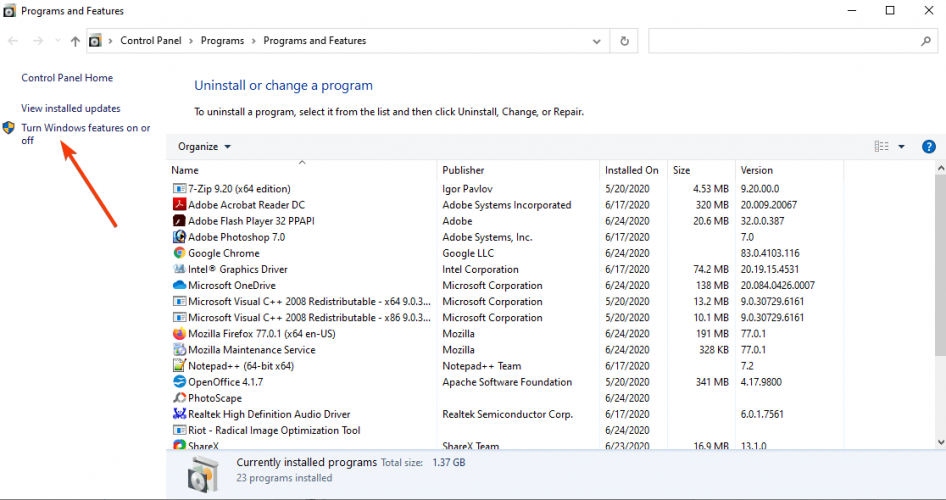
- क्लिक विंडोज़ सुविधाएं चालू या बंद करें.
- डबल क्लिक करें विरासत घटक इसका विस्तार करने के लिए, फिर चुनें डायरेक्टप्ले चेकबॉक्स।
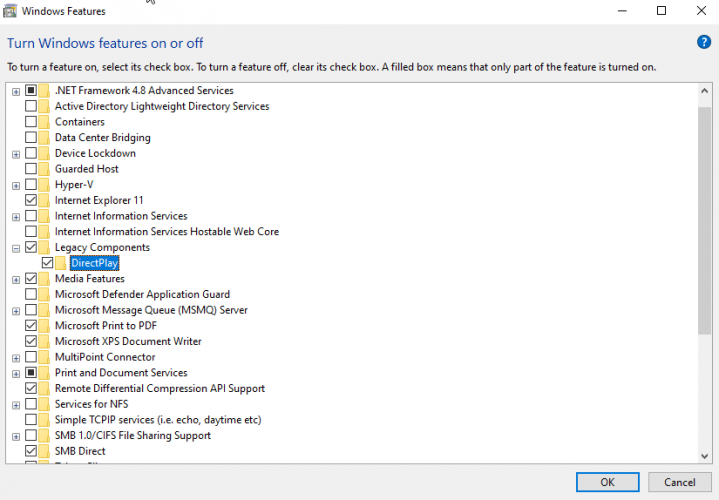
- DirectPlay इंस्टॉल करने के बाद अपने डेस्कटॉप या लैपटॉप को रीबूट करें।
विंडोज 10 पर कंट्रोल पैनल नहीं खोल सकते? समाधान खोजने के लिए यह चरण-दर-चरण मार्गदर्शिका देखें।
2. अपने एंटीवायरस सॉफ़्टवेयर को समायोजित करें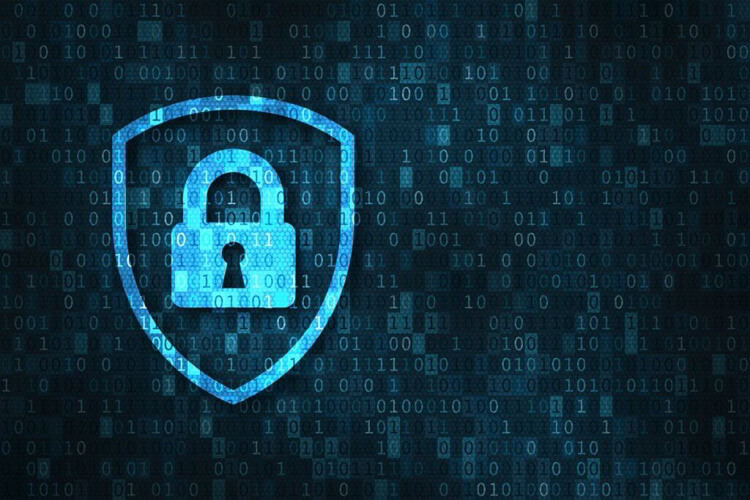
कुछ उपयोगकर्ताओं ने कहा है कि DirectPlay स्थापित करने का प्रयास करते समय उन्हें एक त्रुटि कोड 0x80073701 मिलता है। इस प्रकार, वे ऊपर बताए अनुसार DirectPlay स्थापित नहीं कर सकते।
अगर ऐसा है, तो एंटीवायरस सॉफ़्टवेयर DirectPlay को ब्लॉक कर सकता है। अपने एंटीवायरस सॉफ़्टवेयर को केवल अस्थायी रूप से बंद करने का प्रयास करें, जिसे आप आमतौर पर एंटीवायरस उपयोगिताओं के सिस्टम ट्रे आइकन संदर्भ मेनू के माध्यम से कर सकते हैं।
हालांकि, ध्यान रखें कि एंटीवायरस डेवलपर्स ने पिछले वर्षों में विभिन्न गतिविधि मोड की आवश्यकताओं का अनुपालन करने का प्रयास किया है जिनकी उपयोगकर्ताओं को आवश्यकता हो सकती है। नतीजतन, आजकल बहुत सारे एंटीवायरस टूल गेमिंग संगतता मोड के साथ आते हैं।
यह भी मामला है बुलगार्ड, जिन्होंने गेम बूस्टर को अपने सभी एंटीवायरस प्लान में पेश किया।
गेम बूस्टर फीचर गेमिंग विकल्पों में हस्तक्षेप नहीं करता है। इसके विपरीत, यह आपको पूरी सुरक्षा में खेलने की अनुमति देता है ताकि आपको प्रदर्शन के लिए सुरक्षा का त्याग न करना पड़े। यह आपको सबसे आसान गेमिंग अनुभव सुनिश्चित करने के लिए पॉप-अप और अन्य रुकावटों को रोकता है, कभी-कभी गेम को तेज भी करता है।

बुलगार्ड एंटीवायरस
बुलगार्ड के साथ, आप अपने पसंदीदा गेम सुरक्षित रूप से खेल सकते हैं और अपने डिवाइस को सुरक्षित रख सकते हैं और एक ही समय में इष्टतम गति से प्रदर्शन कर सकते हैं।
बेवसाइट देखना
3. खेल को संगतता मोड में चलाएं
- सबसे पहले, विंडोज 10 के टास्कबार पर फाइल एक्सप्लोरर बटन दबाएं।
- उस फ़ोल्डर को खोलें जिसमें गेम .exe फ़ाइल शामिल है।
- गेम की .exe फ़ाइल पर राइट-क्लिक करें और चुनें गुण संदर्भ मेनू पर, फिर संगतता टैब चुनें।
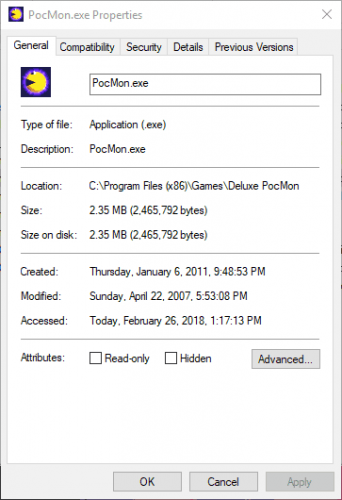
- दबाएं इस प्रोग्राम को कंपेटिबिलिटी मोड के लिए चलाएं चेकबॉक्स।
- फिर ड्रॉप-डाउन मेनू से पुराने विंडोज प्लेटफॉर्म का चयन करें। विंडोज ओएस का चयन करें जो गेम लॉन्च होने पर नवीनतम प्लेटफॉर्म था।
- इसके अलावा, चुनें select इस प्रोग्राम को एक व्यवस्थापक के रूप में चलाएँ विकल्प।
अनुकूलता प्रणाली विंडोज में पुराने गेम चलाने के लिए सेटिंग काम आ सकती है। यह गेम को पिछले Windows OS.com की सेटिंग्स का उपयोग करने में सक्षम करेगा
आपके लिए कोई और फ़ाइल एक्सप्लोरर समस्या नहीं है। इस विस्तृत मार्गदर्शिका की सहायता से उन सभी को ठीक करें!
4. प्रोग्राम संगतता समस्या निवारक का उपयोग करें
- प्रकार अनुकूलता खोज बॉक्स में।
- रन फॉर का चयन करें विंडोज़ के पुराने संस्करणों के लिए बनाए गए प्रोग्राम खोलने का विकल्प।
- क्लिक उन्नत और चुनें व्यवस्थापक के रूप में चलाएं विकल्प, फिर दबाएं अगला बटन।
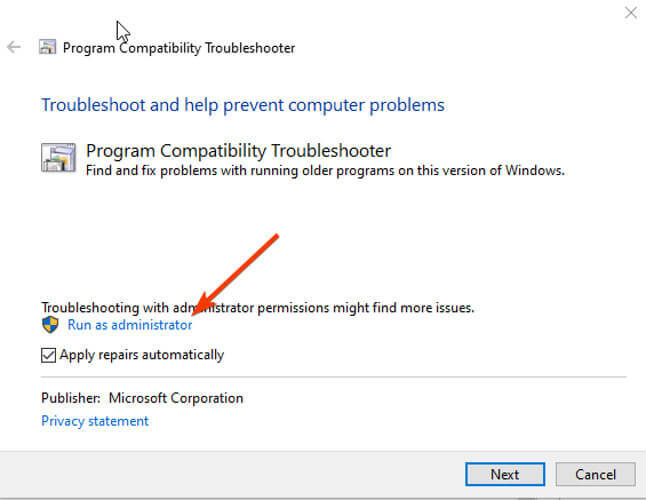
- फिर एक सूचीबद्ध खेल का चयन करें, या सूचीबद्ध नहीं का चयन करें, क्लिक करें अगला और दबाएं ब्राउज़ ठीक करने के लिए एक खेल का चयन करने के लिए बटन।
- गेम चुनने के बाद, दबाएं अगला समस्या निवारक के प्रस्तावों के माध्यम से जाने के लिए बटन।
तो इस तरह आप विंडोज 10 में डायरेक्टप्ले को सक्षम कर सकते हैं और गेम को किक-स्टार्ट करने के लिए संगतता मोड सेटिंग का चयन कर सकते हैं जो कि हाल के विंडोज प्लेटफॉर्म से पहले की है।
ध्यान दें कि आपको कुछ रेट्रो गेम एमुलेटर के लिए DirectPlay को सक्षम करने की भी आवश्यकता हो सकती है। चेक आउट ये पद पुरातन खेलों को चलाने के लिए और सुझावों के लिए।
यदि आपके कोई और प्रश्न हैं, तो बेझिझक उन्हें नीचे टिप्पणी अनुभाग में छोड़ दें और हम निश्चित रूप से उन पर एक नज़र डालेंगे।
 अभी भी समस्याएं आ रही हैं?उन्हें इस टूल से ठीक करें:
अभी भी समस्याएं आ रही हैं?उन्हें इस टूल से ठीक करें:
- इस पीसी मरम्मत उपकरण को डाउनलोड करें TrustPilot.com पर बढ़िया रेटिंग दी गई है (इस पृष्ठ पर डाउनलोड शुरू होता है)।
- क्लिक स्कैन शुरू करें Windows समस्याएँ ढूँढ़ने के लिए जो PC समस्याओं का कारण हो सकती हैं।
- क्लिक सभी की मरम्मत पेटेंट प्रौद्योगिकियों के साथ मुद्दों को ठीक करने के लिए (हमारे पाठकों के लिए विशेष छूट)।
रेस्टोरो द्वारा डाउनलोड किया गया है 0 इस महीने पाठकों।
लगातार पूछे जाने वाले प्रश्न
खेलों को क्लासिक तरीके से स्थापित किया जा सकता है; समस्या तब हो सकती है जब उन्हें चलाने की कोशिश की जा रही हो। आपको एक त्रुटि मिल सकती है कि गेम या प्रोग्राम विंडोज 10 पर नहीं चल सकता, लेकिन हमें आपकी सहायता करने के लिए बिल्कुल सही मार्गदर्शिका मिली है।
चूंकि डायरेक्टप्ले डायरेक्टएक्स घटक के अंदर एक एपीआई है, इसलिए इसे आपके पीसी पर अन्य घटकों के साथ कोई समस्या नहीं होनी चाहिए।
Windows 10 में Windows XP मोड शामिल नहीं है, लेकिन आप अभी भी XP के साथ वर्चुअल मशीन का उपयोग कर सकते हैं।


